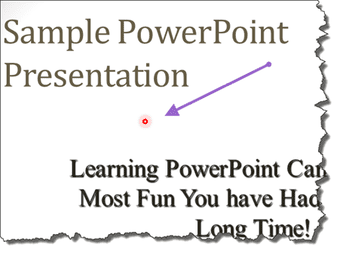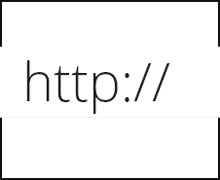Cara Menampilkan Mi Notes di Redmi (Dan Tips Keren)

Apakah Anda baru saja menyembunyikan catatan secara tidak sengaja di aplikasi Mi Notes? Santai. Berikut cara mengakses dan menampilkan catatan di ponsel Xiaomi Redmi.
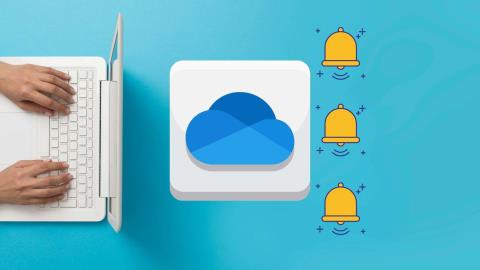
OneDrive dibangun ke dalam Windows dan disinkronkan dengan sempurna dengan menu Microsoft Photos dan File Manager yang baru didesain ulang. Itulah mengapa Anda mungkin mendapatkan pemberitahuan kenangan OneDrive yang tidak relevan selama jam kerja. Untungnya, Anda dapat mematikan notifikasi tersebut.

OneDrive yang melemparkan pemberitahuan kenangan dapat membuat Anda berhenti dari jam produktif Anda. Lagi pula, siapa yang ingin melihat foto OneDrive dari masa lalu tepat di tengah pekerjaan? Ikuti langkah-langkah di bawah ini dan nonaktifkan notifikasi kenangan OneDrive di Windows dan seluler.
1. Buat Perubahan dari Pengaturan OneDrive
OneDrive menawarkan opsi untuk mematikan pemberitahuan kenangan dari menu Pengaturan. Berikut cara menggunakannya.
Langkah 1: Klik ikon OneDrive di taskbar Windows 10 atau Windows 11.
Langkah 2: Buka Bantuan & Pengaturan.
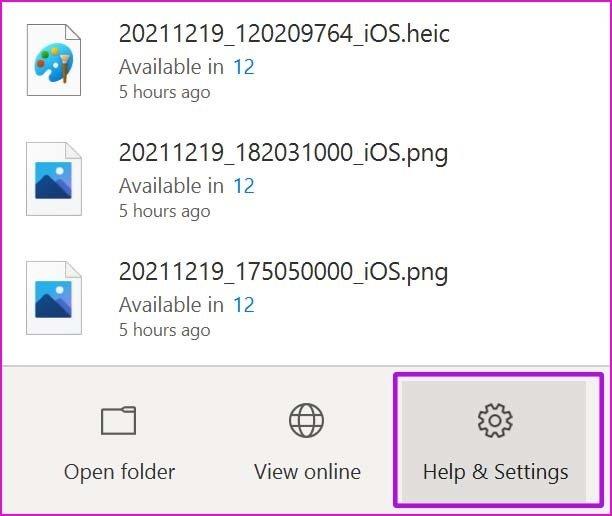
Langkah 3: Pilih Pengaturan dari menu berikut.
Langkah 4: Buka tab Pengaturan dan nonaktifkan 'Saat OneDrive menyarankan koleksi baru foto dan video saya, aktifkan.
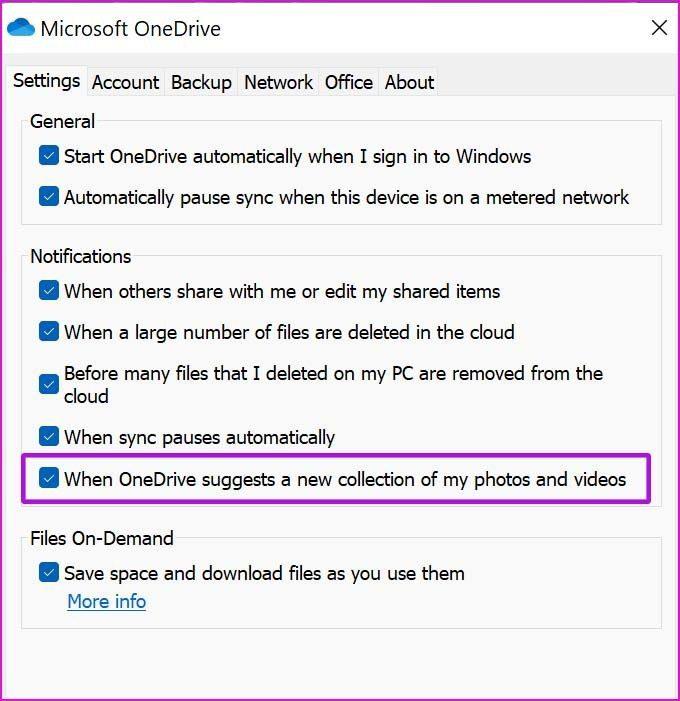
Tekan Ok di bagian bawah dan OneDrive tidak akan mengganggu Anda dengan notifikasi kenangan yang konstan.
2. Gunakan OneDrive Web
OneDrive juga mengirimkan pemberitahuan email. Ikuti langkah-langkah di bawah ini untuk menonaktifkan pemberitahuan OneDrive 'pada hari ini' di web.
Langkah 1: Buka browser pilihan Anda di Windows dan kunjungi web OneDrive.
Langkah 2: Masuk dengan detail akun Anda.
Langkah 3: Klik pada roda gigi Pengaturan di bagian atas.
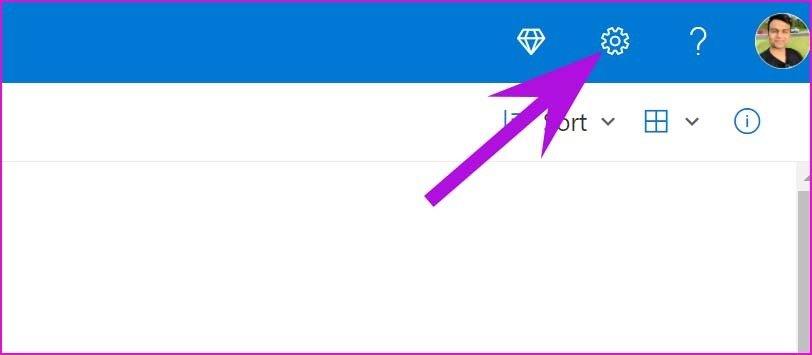
Langkah 4: Pilih Opsi.
Langkah 5: Gulir ke bawah ke Notifikasi.
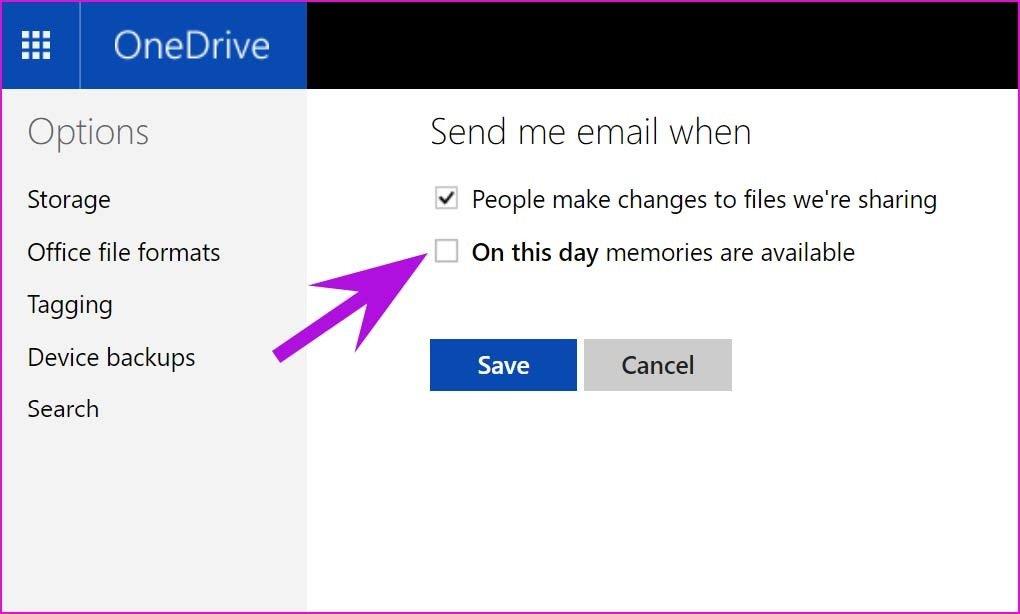
Langkah 6: Nonaktifkan Pada hari ini, memori tersedia .
Langkah 7: Tekan Simpan dan OneDrive tidak akan lagi mengganggu Anda dengan pemberitahuan seperti itu.
3. Nonaktifkan OneDrive saat Memulai
Layanan OneDrive secara otomatis dimulai di latar belakang saat Anda masuk ke PC Windows Anda. Itulah sebabnya OneDrive terus mengirimi Anda pemberitahuan kenangan bahkan saat Anda tidak aktif menggunakan layanan ini.
Anda dapat menonaktifkan pembukaan OneDrive saat memulai menggunakan langkah-langkah di bawah ini.
Langkah 1: Buka aplikasi Pengaturan di Windows (gunakan tombol Windows + I).
Langkah 2: Buka menu Aplikasi.
Langkah 3: Pilih Startup.
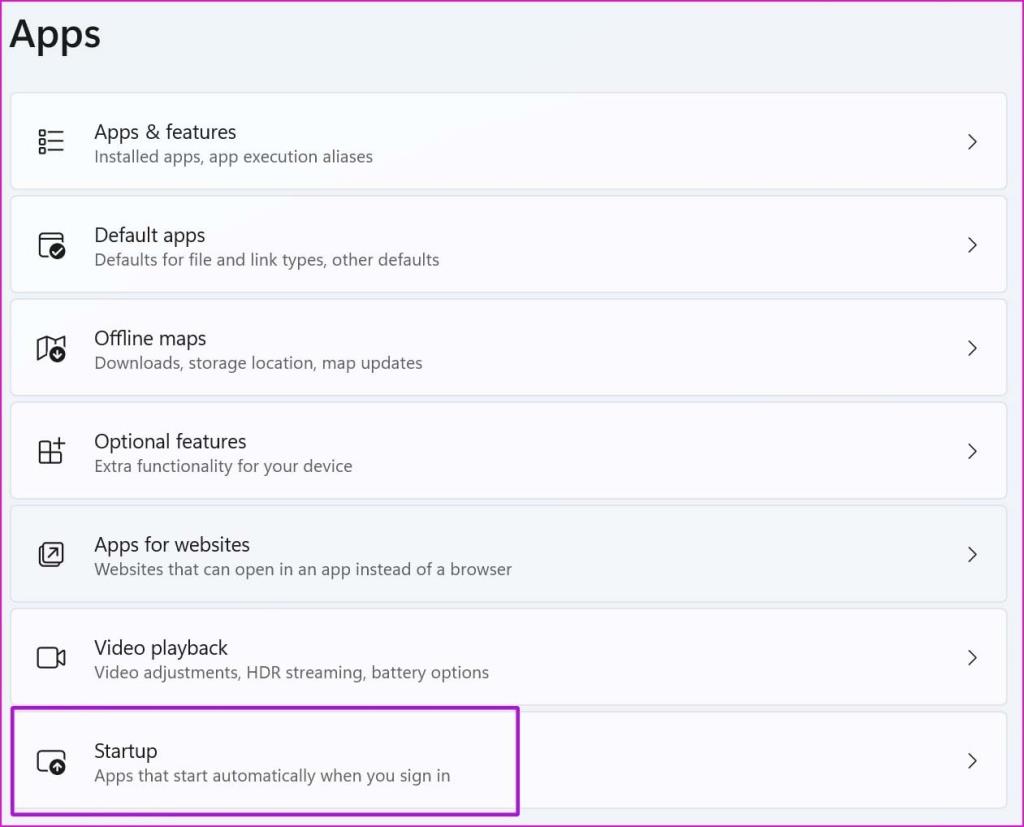
Langkah 4: Nonaktifkan OneDrive dari menu berikut.
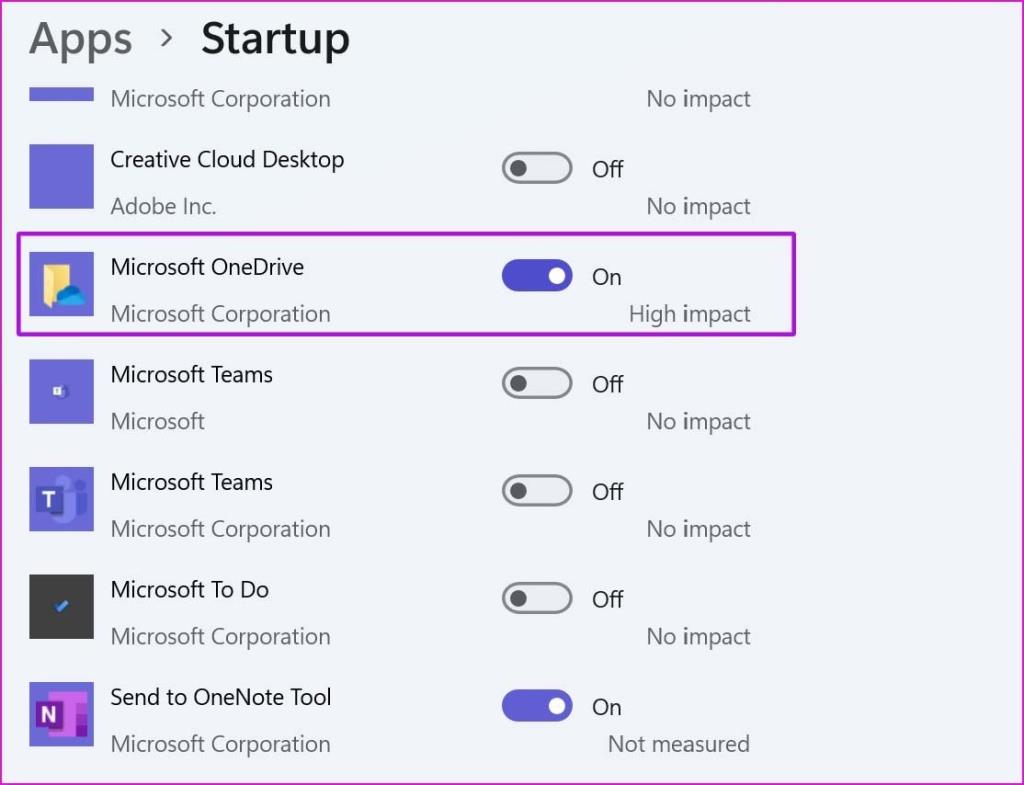
Mulai sekarang, OneDrive tidak akan memulai layanan di latar belakang (sampai Anda membukanya) dan akan menampilkan pemberitahuan kenangan di PC.
Anda juga dapat menonaktifkan OneDrive saat memulai dari menu Pengaturan OneDrive. Ikuti langkah-langkah di bawah ini untuk membuat perubahan.
Langkah 1: Temukan OneDrive dari bilah tugas Windows dan klik di atasnya.
Langkah 2: Buka Bantuan & Pengaturan dan pilih Pengaturan.
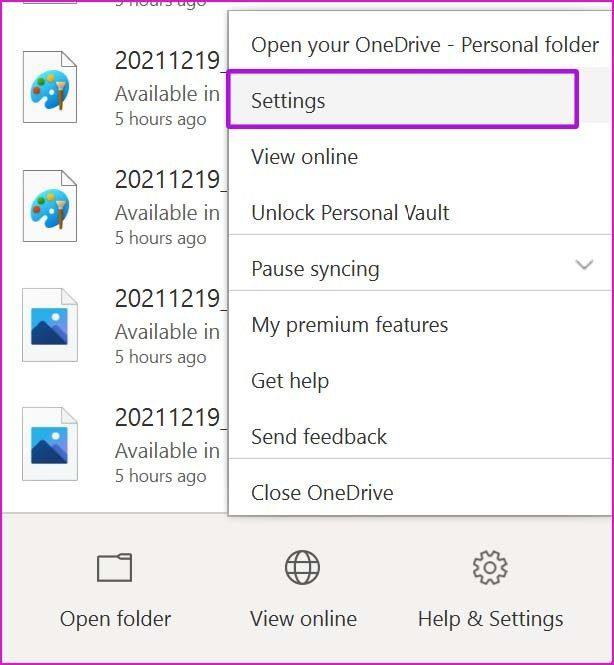
Langkah 3: Dari tab Pengaturan, nonaktifkan opsi 'Mulai OneDrive secara otomatis saat saya masuk ke Windows'.
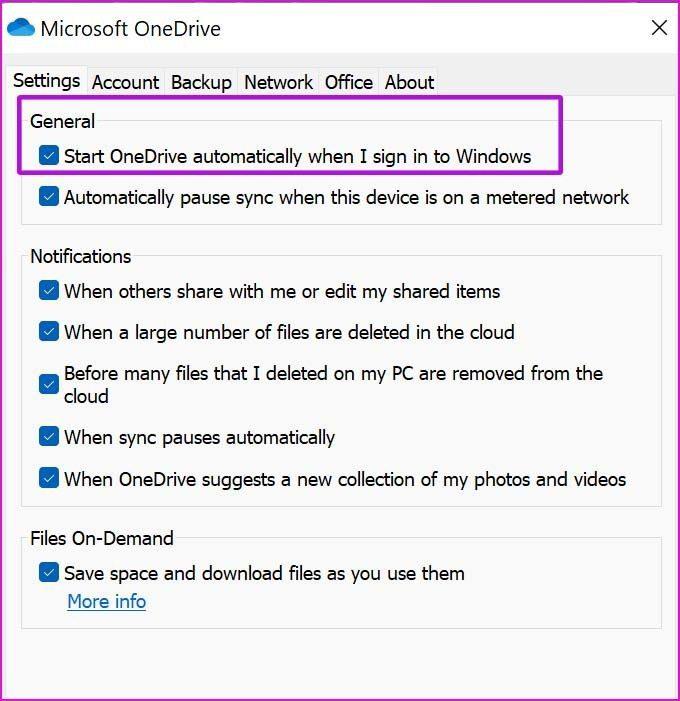
Setelah itu, OneDrive tidak akan mulai saat Anda mem-boot Windows.
4. Nonaktifkan Notifikasi OneDrive
Microsoft memungkinkan Anda untuk menonaktifkan pemberitahuan dari aplikasi yang diinstal pada Windows . Jika Anda tidak lagi memerlukan OneDrive untuk terus mengirimkan pemberitahuan yang tidak relevan, Anda dapat menonaktifkan pemberitahuan untuk layanan dari menu Pengaturan.
Langkah 1: Buka Pengaturan Windows (gunakan Windows + I) dan buka menu Sistem.
Langkah 2: Pilih Notifikasi.
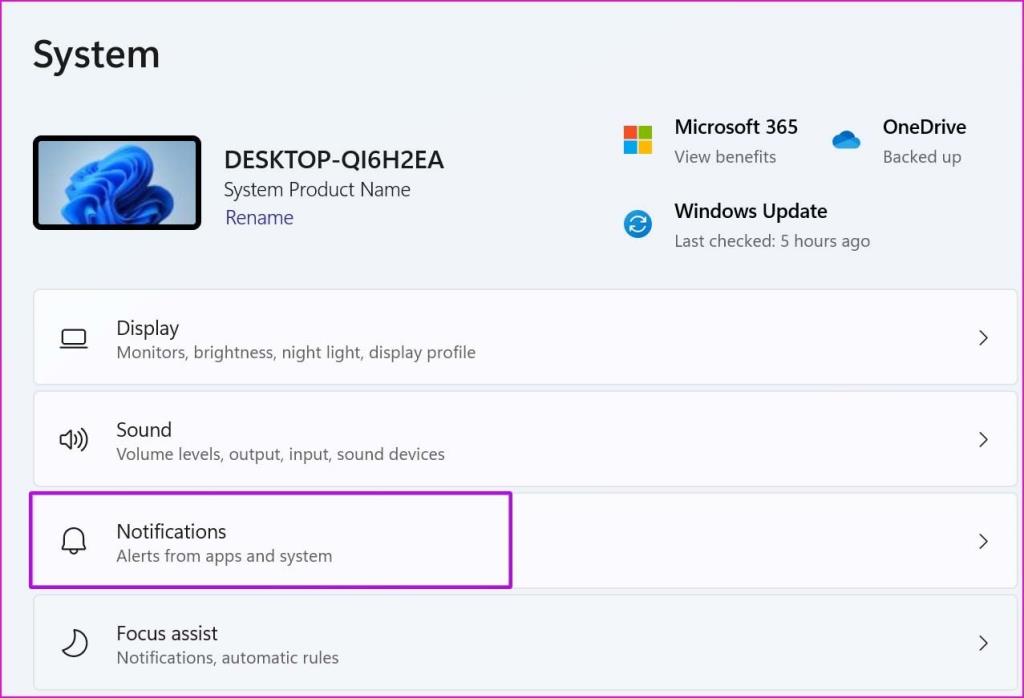
Langkah 3: Gulir ke bawah ke OneDrive.

Langkah 4: Nonaktifkan pemberitahuan untuk OneDrive, dan itu tidak akan mengirim pemberitahuan kenangan lagi.
5. Aplikasi Seluler OneDrive
Anda telah berhasil menonaktifkan pemberitahuan kenangan OneDrive di Windows. Tapi bagaimana dengan aplikasi seluler OneDrive? Menonaktifkan pemberitahuan OneDrive di Windows tidak akan membuat perbedaan pada aplikasi seluler.
Anda perlu beralih pengaturan yang berbeda pada aplikasi OneDrive Android dan iPhone. Mari kita mulai dengan Android.
Android
Langkah 1: Buka OneDrive di Android.
Langkah 2: Buka tab Saya.
Langkah 3: Pilih Pengaturan.
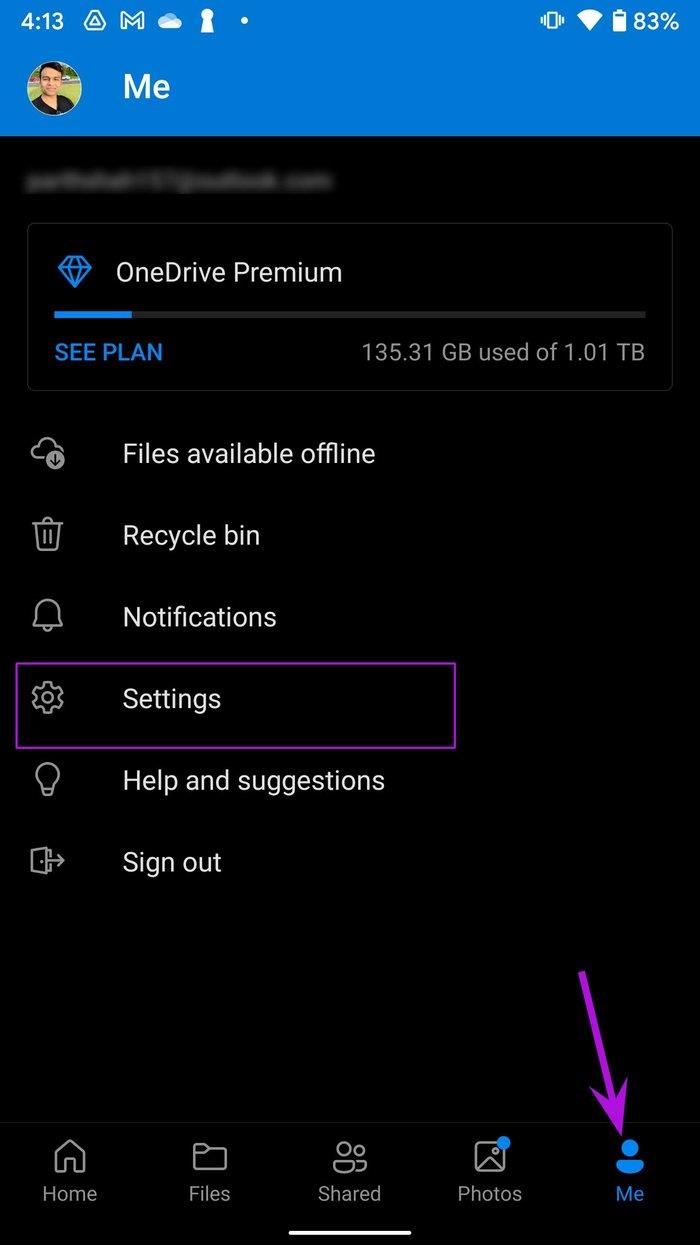
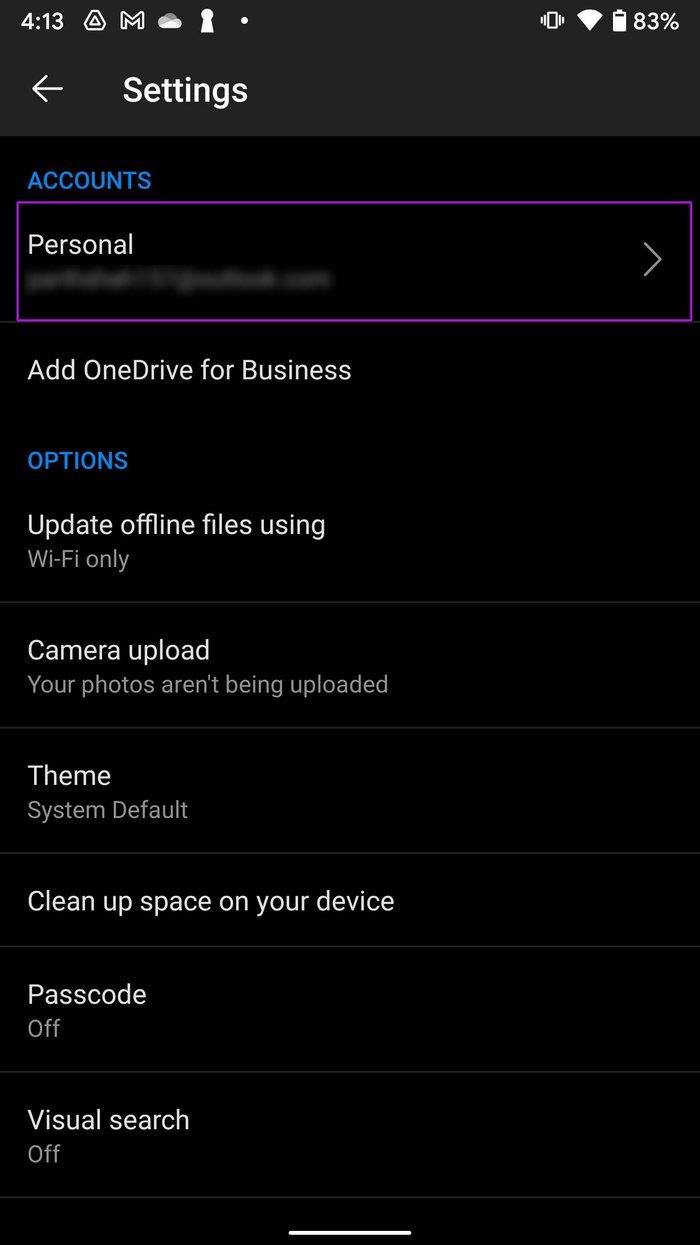
Langkah 4: Buka akun pribadi Anda.
Langkah 5: Dari 'Dapatkan pemberitahuan saat menu, nonaktifkan Saya memiliki kenangan dari hari ini' beralih.
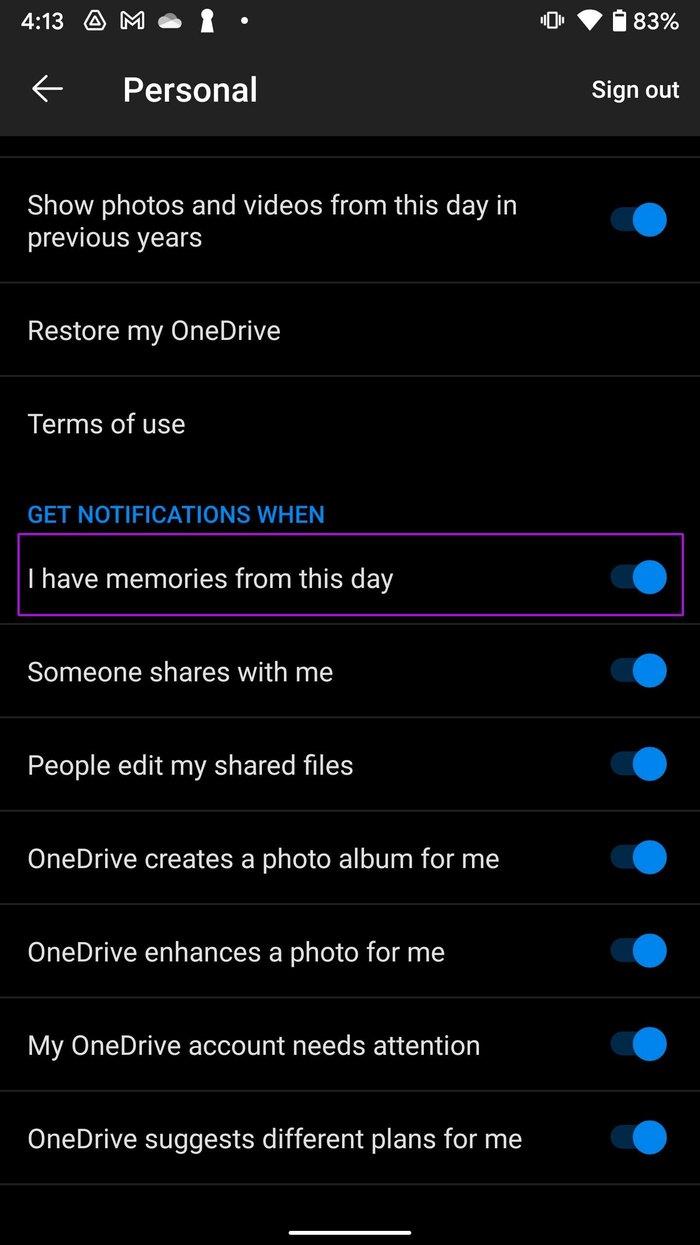
OneDrive tidak akan mengirim pemberitahuan kenangan di ponsel Android Anda.
iPhone
Pengguna iPhone dapat membuat perubahan dari menu Pengaturan OneDrive. Ikuti langkah-langkah di bawah ini dan nonaktifkan notifikasi kenangan.
Langkah 1: Buka OneDrive di iPhone.
Langkah 2: Ketuk gambar akun di bagian atas dan buka Pengaturan.
Langkah 3: Pilih Notifikasi.
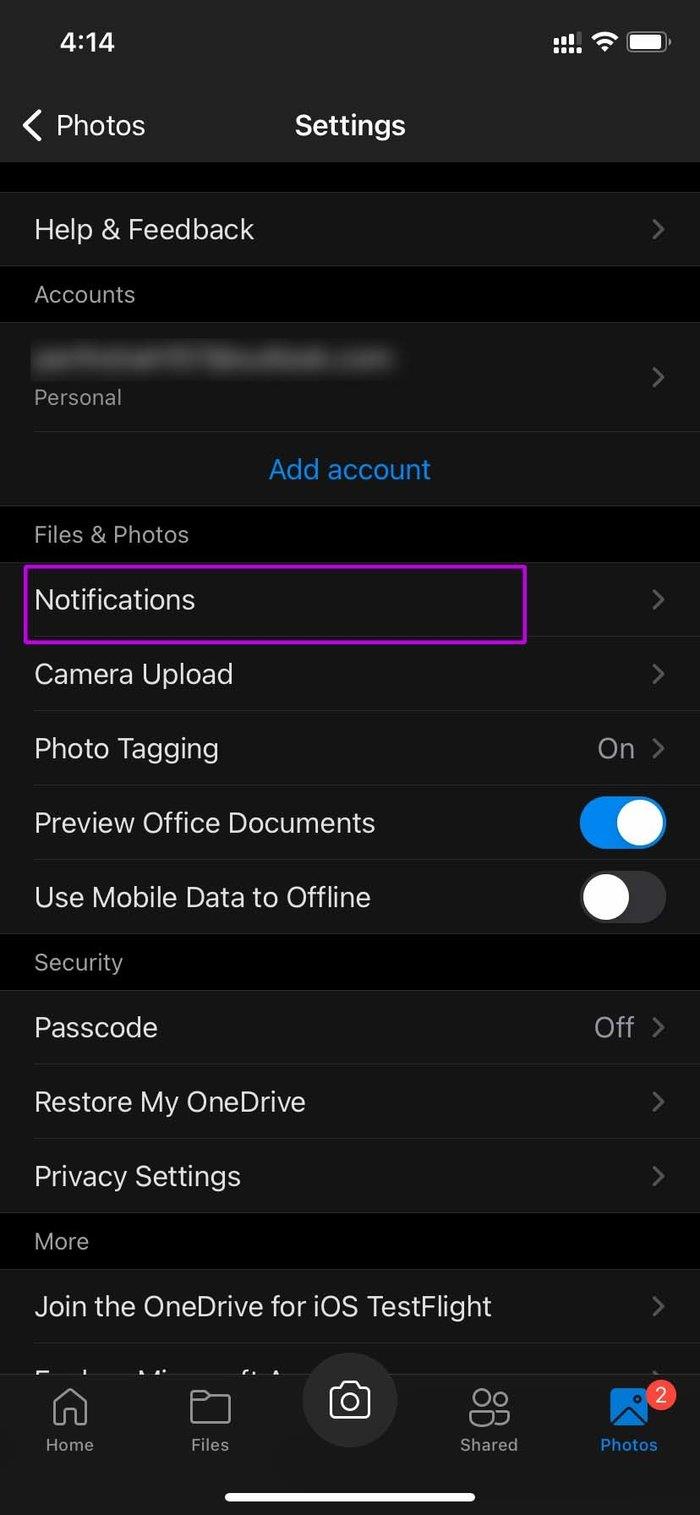
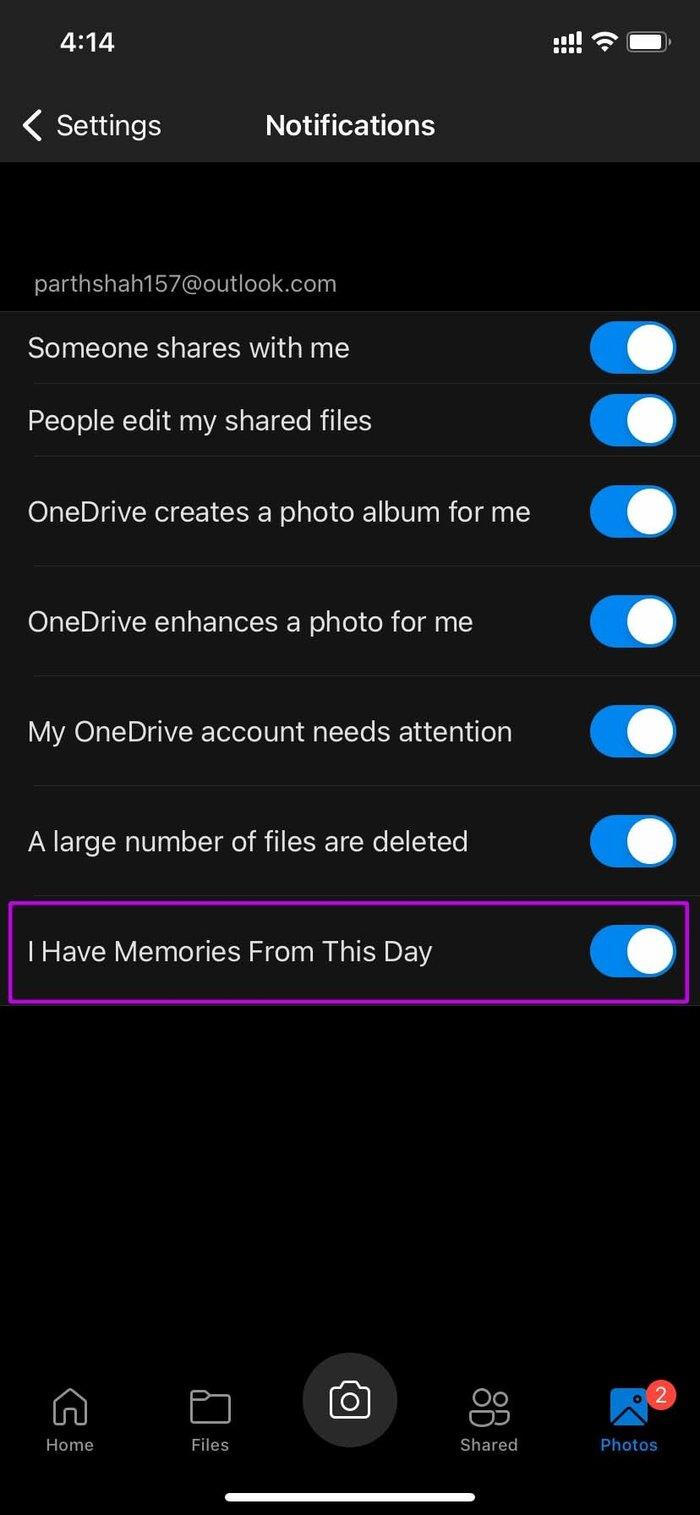
Langkah 4: Anda akan menemukan tombol 'I Have Memories From This Day' di bagian bawah. Nonaktifkan.
Nonaktifkan Notifikasi OneDrive yang Tidak Perlu
OneDrive tidak diragukan lagi merupakan layanan penyimpanan cloud yang luar biasa. Namun, pop-up konstan seperti kenangan dapat merusak seluruh pengalaman Anda. Langkah-langkah di atas akan membantu Anda menonaktifkan notifikasi kenangan OneDrive dan Windows dan seluler.
Apakah Anda baru saja menyembunyikan catatan secara tidak sengaja di aplikasi Mi Notes? Santai. Berikut cara mengakses dan menampilkan catatan di ponsel Xiaomi Redmi.
Tip Singkat - Pelajari Cara Menggunakan Mouse sebagai Penunjuk Laser dalam Presentasi PowerPoint.
Apple Pages penuh dengan tips dan trik. Salah satunya adalah kemampuan untuk menambahkan karakter dan simbol khusus dalam dokumen. Baca posting untuk melihat cara memasukkan itu dan peretasan lain dari aplikasi Halaman.
Baru mulai bekerja di Adobe XD? Lihat artikel ini untuk panduan sederhana tentang cara menggunakan kit UI di Adobe XD untuk menyederhanakan pekerjaan Anda.
Ingin mengatur alarm di Google Home Anda? Cari tahu hal-hal keren tentang alarm di Google Home seperti alarm musik, batalkan alarm dari ponsel, dan lainnya.
Google Documents adalah alat serbaguna yang memungkinkan Anda bermain dengan banyak elemen. Artikel ini akan menunjukkan cara memotong gambar menjadi lingkaran atau persegi menggunakan Google Documents.
Terkadang Anda perlu membuat URL pendek atau tautan yang berhenti tersedia setelah jangka waktu tertentu. Ya, yang sementara dengan tanggal kedaluwarsa. Kami tunjukkan caranya.
Apakah Anda tidak dapat memasangkan Mi Band 3 atau 4 dengan ponsel Anda? Cari tahu cara memperbaiki masalah penyandingan di Mi Band.
Apakah Anda berencana untuk mendaftar ke Keluarga Google? Baca panduan pemula Google Families kami yang komprehensif untuk mengetahui jawaban atas pertanyaan paling membingungkan terlebih dahulu.
Lihat panduan ini untuk mempelajari cara membuat dan menyesuaikan tabel di Canva dengan beberapa cara berbeda.